Photoshop背光照片修复技巧分享
时间:2025-08-24 19:25:16 349浏览 收藏
还在为Photoshop修复背光照片发愁?本文为你详细解读PS调整背光照片的实用技巧,告别人物脸部发暗的困扰。首先,利用“阴影/高光”工具快速提亮暗部,巧妙控制色调宽度与半径,避免画面失真。其次,运用“曲线调整层+蒙版”进行局部补光,精准修复暗部细节,打造自然过渡效果。最后,可选“渐变映射”增强照片对比度与层次感,营造更具质感的视觉效果。掌握这三种方法,灵活组合使用,让你的背光照片焕发新生,轻松提升照片的立体感与视觉冲击力!
背光照片人物脸部发暗可通过PS调整改善。首先使用“阴影/高光”工具,适当增加阴影数量至人脸亮起,控制色调宽度与半径避免背景过亮或过渡生硬;其次通过“曲线调整层+蒙版”实现局部补光,拉亮暗部并用画笔精准涂抹,提升自然过渡;最后可选“渐变映射”增强对比与层次,选择三段式渐变并调整混合模式与不透明度,营造质感。三种方法可组合使用,先整体修复再局部优化,最终提升画面立体感与视觉效果。

背光照片最让人头疼的就是人物脸部发暗、细节丢失,尤其在逆光环境下拍的素材更容易出现这种问题。Photoshop虽然不能“凭空”恢复完全没有曝光的区域,但通过一些调整手段可以明显改善画面效果,让照片看起来更自然、更有层次。

用“阴影/高光”工具快速提亮暗部
这是最直接也最容易上手的方法。打开PS后,选择菜单栏中的“图像 → 调整 → 阴影/高光”。默认设置已经能起到一定作用,但真正要调出好效果,还得手动微调。
- 阴影数量:建议从30%开始往上加,看到人脸亮起来为止。
- 色调宽度:控制影响范围,数值太大会把背景也带亮了。
- 半径:适当增加可以让过渡更柔和,避免生硬。
注意别调过头,否则照片会显得假或者噪点增多。这个功能适合处理逆光人像或室内窗户边拍摄的照片。

曲线调整层 + 蒙版:局部补光更精细
如果整体提亮不够精准,那就得靠曲线调整层来实现局部修复。这种方法更适合有轻微背光、但暗部还保留了一定细节的照片。
操作步骤:
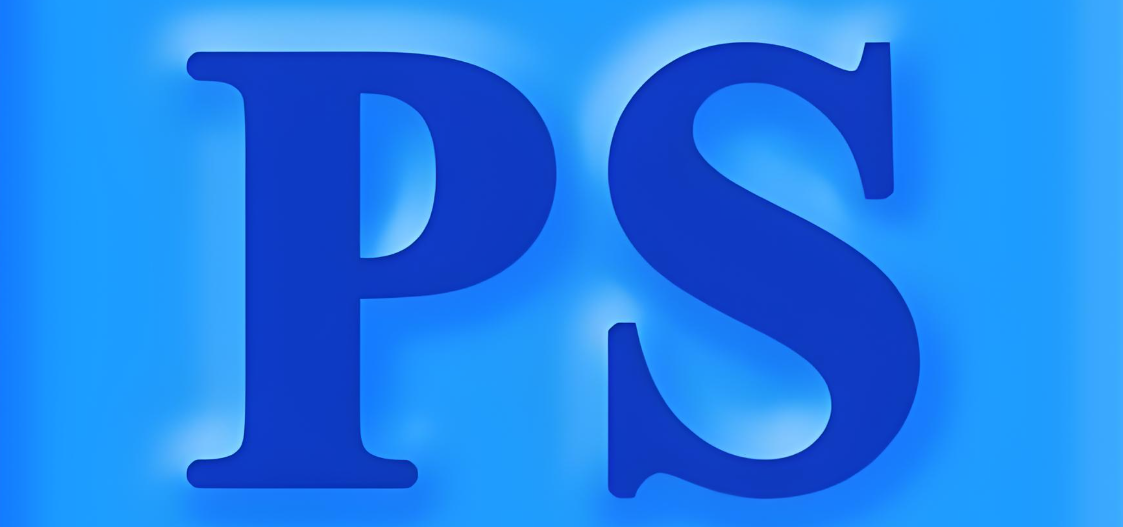
- 添加一个曲线调整层
- 将曲线向上拉一点,提升整体亮度
- 用黑色画笔擦除不需要补光的部分(比如背景)
- 换白色画笔,在人物脸部、衣服等需要补光的地方轻轻刷出来
这样就能做到“哪里暗修哪里”,而且过渡自然。熟练之后还能配合羽化、不透明度调整,做出更细腻的效果。
使用“渐变映射”增强对比和层次感
这一步不是必须的,但如果照片整体偏灰、缺乏立体感,可以试试渐变映射。它能在修复背光的同时,让画面更有质感。
具体做法:
- 新建一个渐变映射调整层
- 选择黑灰白三段式渐变
- 设置图层混合模式为“柔光”或“叠加”
- 降低不透明度到20%-40%,避免效果过重
这个方法对后期氛围营造很有帮助,尤其是想把照片调成胶片风格或高级黑白时。
以上几种方法各有侧重,你可以根据照片的具体情况灵活组合使用。比如先用阴影/高光做个基础修复,再用曲线做局部提亮,最后加个渐变映射收尾。基本上就这些,不复杂但容易忽略细节。
理论要掌握,实操不能落!以上关于《Photoshop背光照片修复技巧分享》的详细介绍,大家都掌握了吧!如果想要继续提升自己的能力,那么就来关注golang学习网公众号吧!
-
501 收藏
-
501 收藏
-
501 收藏
-
501 收藏
-
501 收藏
-
417 收藏
-
340 收藏
-
368 收藏
-
371 收藏
-
171 收藏
-
445 收藏
-
496 收藏
-
268 收藏
-
352 收藏
-
385 收藏
-
397 收藏
-
352 收藏
-

- 前端进阶之JavaScript设计模式
- 设计模式是开发人员在软件开发过程中面临一般问题时的解决方案,代表了最佳的实践。本课程的主打内容包括JS常见设计模式以及具体应用场景,打造一站式知识长龙服务,适合有JS基础的同学学习。
- 立即学习 543次学习
-

- GO语言核心编程课程
- 本课程采用真实案例,全面具体可落地,从理论到实践,一步一步将GO核心编程技术、编程思想、底层实现融会贯通,使学习者贴近时代脉搏,做IT互联网时代的弄潮儿。
- 立即学习 516次学习
-

- 简单聊聊mysql8与网络通信
- 如有问题加微信:Le-studyg;在课程中,我们将首先介绍MySQL8的新特性,包括性能优化、安全增强、新数据类型等,帮助学生快速熟悉MySQL8的最新功能。接着,我们将深入解析MySQL的网络通信机制,包括协议、连接管理、数据传输等,让
- 立即学习 500次学习
-

- JavaScript正则表达式基础与实战
- 在任何一门编程语言中,正则表达式,都是一项重要的知识,它提供了高效的字符串匹配与捕获机制,可以极大的简化程序设计。
- 立即学习 487次学习
-

- 从零制作响应式网站—Grid布局
- 本系列教程将展示从零制作一个假想的网络科技公司官网,分为导航,轮播,关于我们,成功案例,服务流程,团队介绍,数据部分,公司动态,底部信息等内容区块。网站整体采用CSSGrid布局,支持响应式,有流畅过渡和展现动画。
- 立即学习 485次学习
